In Windows 10, puoi impostare il tuo account di posta esistente in modo da poter accedere più facilmente a dati come e-mail, appuntamenti e contatti. Il collegamento dell'account avviene in pochi passi.
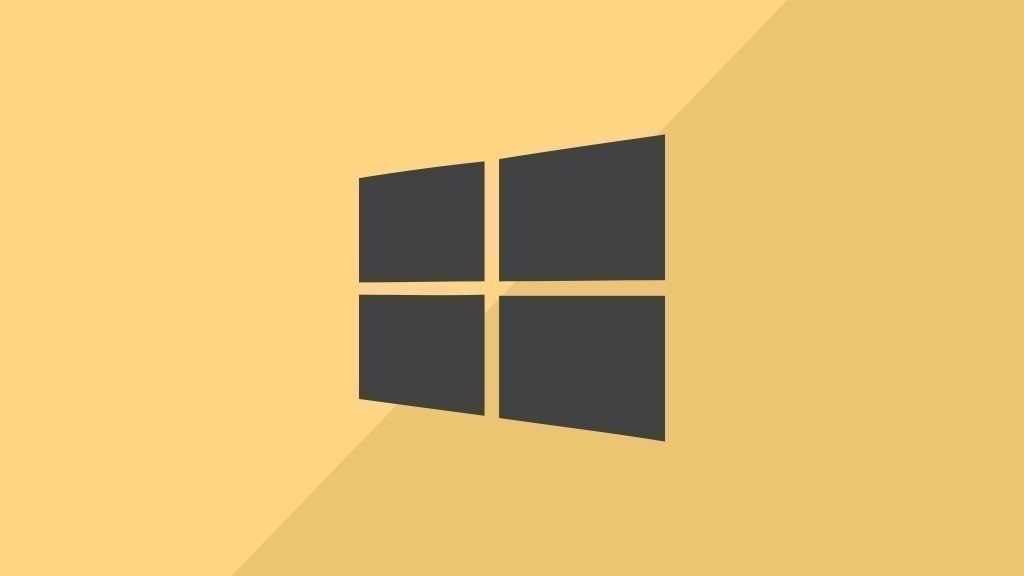
Come impostare il tuo account di posta su Windows 10
Windows stesso non crea un account di posta elettronica per te - quindi devi invece impostare un account esistente sul tuo computer. È possibile creare un account di posta elettronica gratuitamente con vari provider come Google, Web.de o Yahoo.Per utilizzare l'account di posta elettronica rapidamente e facilmente sotto Windows 10, procedere come segue:
- Prima di tutto, fare clic con il tasto destro del mouse sul pulsante Windows in basso a sinistra del computer.
- Poi seleziona "Impostazioni".
- Poi clicca sul menu "Accounts".
- Qui decidi su "Email & App Accounts" sulla sinistra.
- Ora clicca su "Aggiungi Account" nell'area superiore "Email, Calendario e Contatti".
- Seleziona il tuo provider. Se vuoi aggiungere un account POP o IMAP, clicca su "Advanced Setup" in fondo alla lista.
- Inserisci ora il tuo indirizzo e-mail o anche il tuo numero di telefono, a seconda del provider.
- Poi inserisci la password che usi per il tuo account e-mail.
- Devi anche accettare di poter accedere a tutti i tuoi dati di posta elettronica tramite Windows.
- Finalmente, il tuo Windows è collegato al tuo account di posta elettronica e hai finito di impostare il servizio.
